오래 된 컴퓨터를 웹 스트리밍 영상 서버로 만들어 활용하는 방법
철없는 외삼촌 블로그를 인포헬풀 이라는 새로운 이름의 워드프레스 블로그로 이전 하였습니다. 더 높은 퀄리티의 최신 IT 정보를 확인 할 수 있으니 많은 관심 부탁 드립니다. 그리고 유튜브 채널 컴테크에 접속하시면 블로그 정보를 영상으로 시청 하실 수 있습니다. 감사합니다.
오늘은 오래되서 잘 사용 할수 없는 컴퓨터를 웹 스트리밍 영상 서버로 만들어서, 밖에 있을 때도 내 컴퓨터에 영상이 있다면 스마트폰이나 테블릿 또는 다른 컴퓨터로 영상을 웹 스트리밍으로 시청 할수 있는 Plex 프로그램에 대해 소개할까 합니다. 그럼 지금부터 시작합니다.!!
1. 컴퓨터 웹 스트리밍 영상 서버 만들기
1) Plex 다운로드 및 설치
① 아래 링크를 클릭하여 PLEX 홈페이지에 접속합니다.
② 중앙에 위치한 윈도우용 PLEX 미디어 서버 다운로드 버튼을 클릭하여 설치파일을 다운로드 받습니다.

③ 다운로드 받은 파일을 실행 후 설치 버튼을 클릭하면 자동으로 Plex Media Server 프로그램이 설치 됩니다.

2) Plex 설정 방법
① Plex 서버 미디어 설치가 완료되면 자동으로 Plex 관리 웹페이지가 실행됩니다. 먼저 Google, FaceBook, Apple 및 특정 이메일로 회원 가입을 해서 로그인 계정을 생성합니다.

② 서버설정 화면으로 이동되면 내 서버의 이름을 입력하고 "집 밖에서도 미디어에 접근하도록 허용해주세요" 옵션에 체크를 하고 다음 버튼을 클릭 합니다.

③ 기본적으로 음악과 사진은 기본 폴더로 설정이 되어 있는데 모두 삭제하고 내 컴퓨터의 특정 폴더로 설정 할수 있습니다. 상단에 라이브러리 추가 버튼을 클릭 합니다.

④ 라이브러리 종류를 선택하고 , 이름과 언어를 선택 후 다음 버튼을 클릭 합니다.
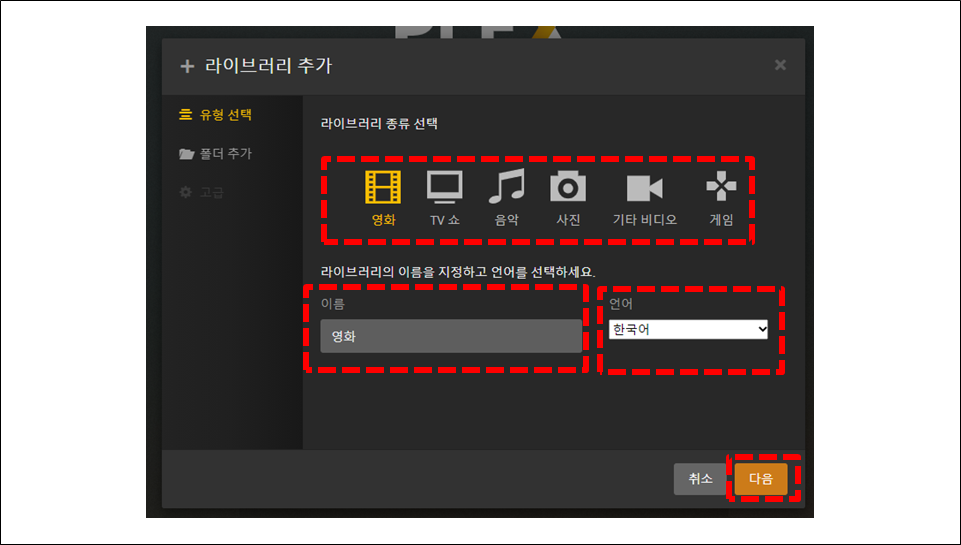
⑤ 미디어폴더 찾아보기 버튼을 클릭하면 윈도우 탐색기가 뜨는데, 폴더를 선택하고 오른쪽 하단에 위치한 라이브러리 추가 버튼을 클릭 합니다.

⑥ 방금 추가한 라이브러리를 확인 할수 있고 , 라이브러리 추가를 완료 했으면 다음 버튼을 클릭 합니다. 참고로 영화 라이브러리를 추가한다고 했을때 영화 파일을 모아놓은 폴더를 지정하시면 폴더 안에 들어있는 영화를 인터넷 스트리밍으로 시청 할수 있습니다.
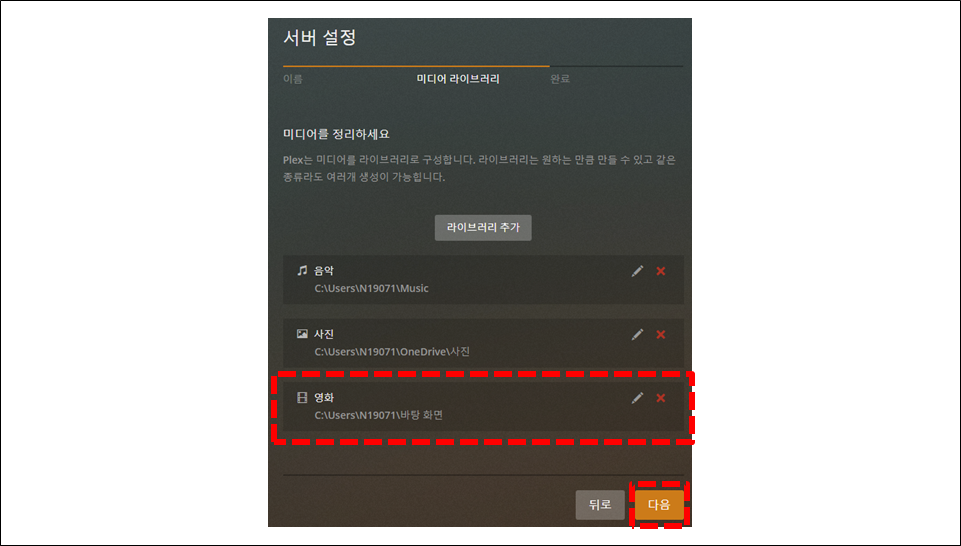
⑦ 설정이 완료 되었습니다.
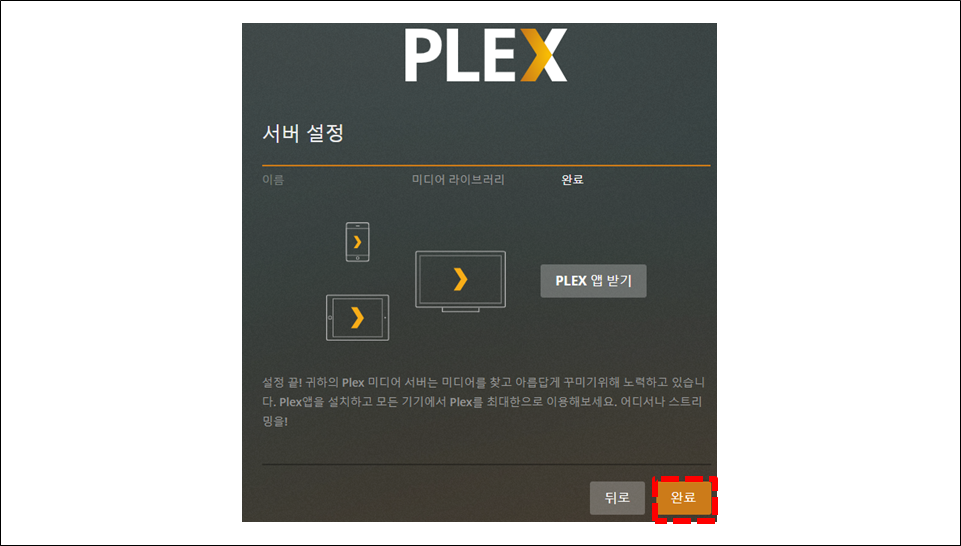
⑧ 특정 라이브러리를 선택하면 내가 지정한 폴더에 들어있던 영상 또는 사진, 음악 미디어 파일들을 확인 할수 있습니다.
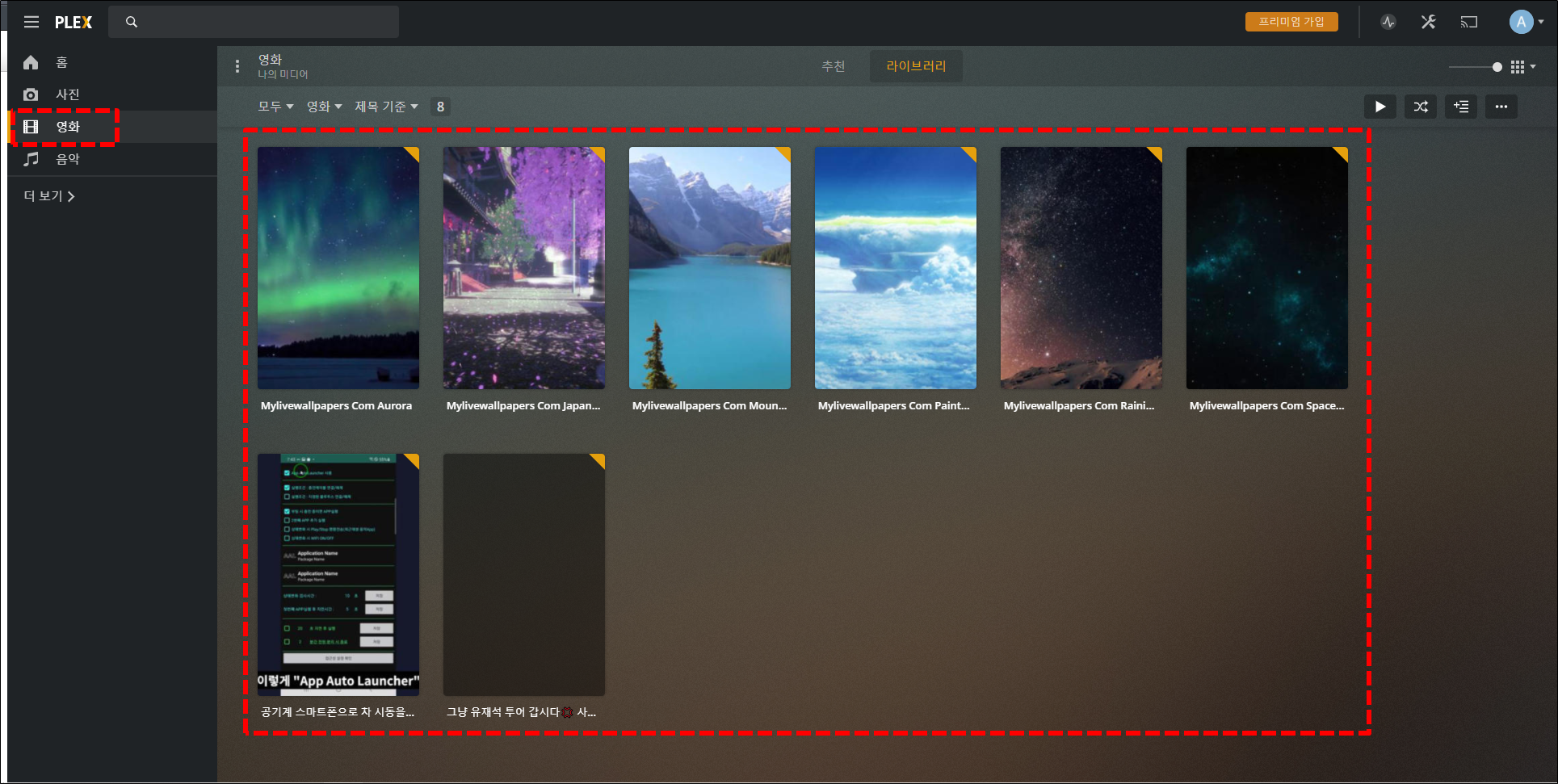
⑨ 스트리밍으로 영상을 시청 할수 있습니다. ( Plex 미디어 서버 프로그램이 설치 되어 있는 컴퓨터는 켜져 있어야 다른 컴퓨터 및 스마트폰, 태블릿에서 영상이나 기타 미디어를 실행하여 볼수 있습니다. )
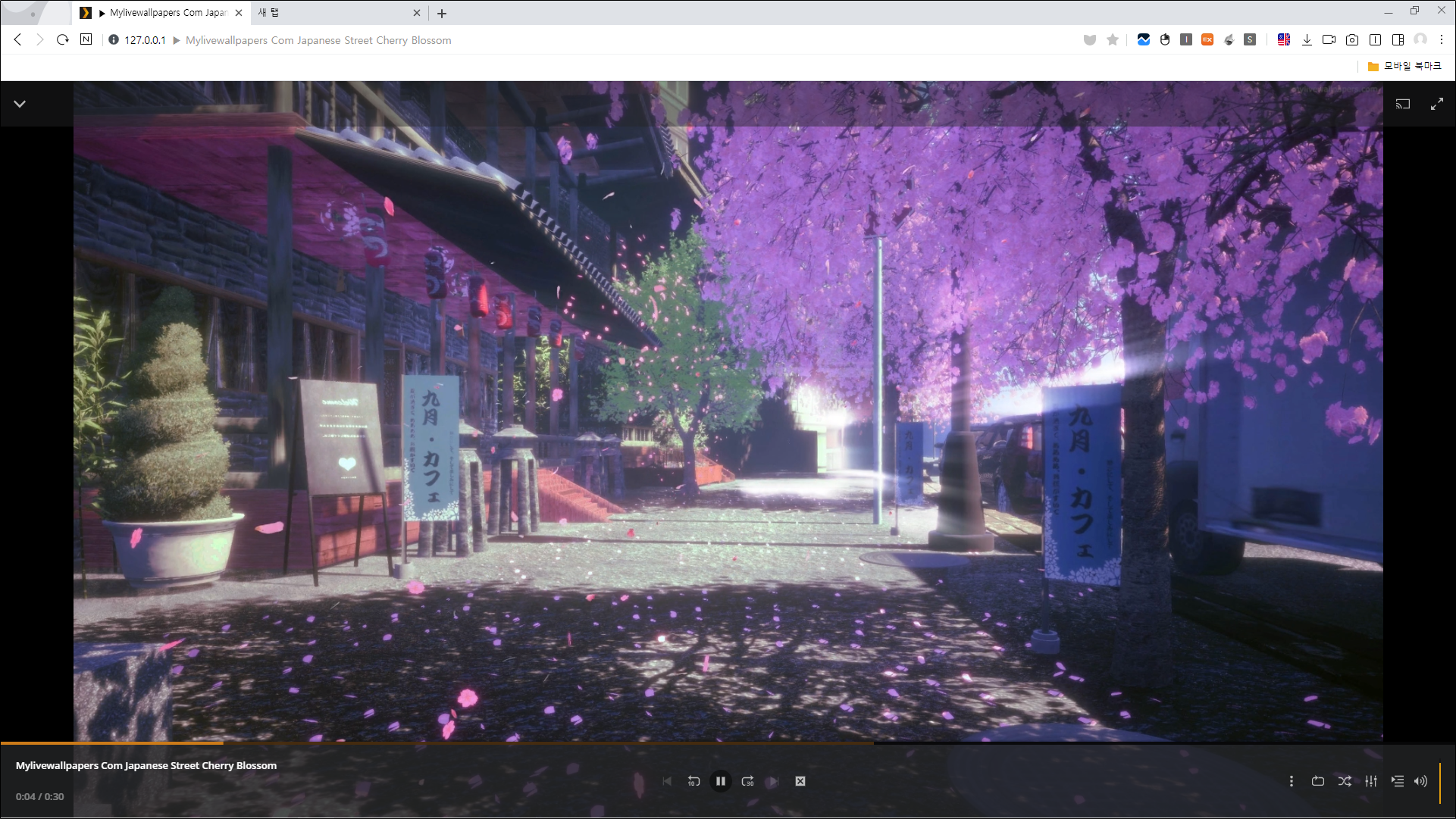
2. 다른 컴퓨터 / 스마트폰에서 영상 시청방법
1)다른 컴퓨터에서 영상 시청 방법
① 아래 링크를 클릭하여 플렉스 홈페이지에 접속 합니다.
| Plex 홈페이지 바로가기 |
② 우측 상단 시작 버튼을 클릭후 로그인을 합니다.

③ 우측 상단에 설정 아이콘을 클릭 합니다.
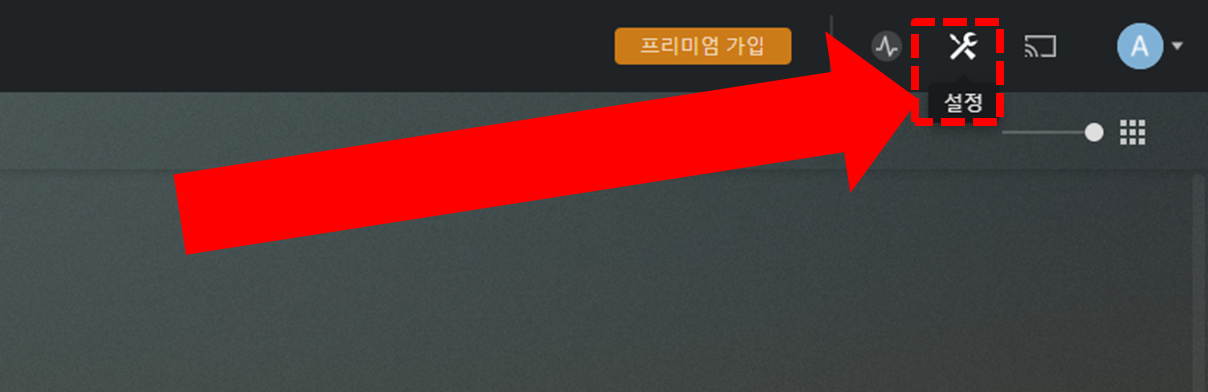
④ 왼쪽 메뉴중에 "라이브러리" 메뉴를 클릭 후 오른쪽에 위치한 "라이브러리 파일 스캔" 버튼을 클릭해주세요. 이 버튼을 클릭하면 새로 갱신된 파일을 곧바로 확인 할수 있습니다.

④ 다시 첫번째 화면으로 이동해서 왼쪽 상단 라이브러리 카테고리 선택해주시면 해당 카테고리에 추가한 미디어 정보를 확인 할수 있습니다. 클릭해서 영상을 시청하시면 됩니다.!!

2) 다른 스마트폰 / 태블릿으로 영상 시청 방법
① 구글 플레이 스토어 또는 애플 앱스토에 접속 후 Plex로 검색을 해서 Plex 어플을 설치하고 실행합니다. 그 다음 상단에 위치한 로그인 버튼을 눌러주세요!!

② Plex에 로그인을 하고 우측 상단에 쩜쩜쩜 아이콘을 누른 후 라이브러리 파일 스캔 메뉴를 눌러주세요. 라이브러리 파일 스캔은 신규로 파일이 추가되었을 때 새로 생긴 파일이 있나없나 확인하여 내 스마트폰에 새로 갱신 된 최신 파일을 보여주는 기능입니다.

③ 영상을 선택하고, 재생버튼을 누르면 Plex 활성화 팝업창이 뜨는데 무시하시고 "다음에" 라는 버튼을 눌러주세요

④ 스트리밍으로 영상을 시청 할수 있습니다.

그외 기능 정보
Plex에 연동된 영상이나 파일들은 무료 사용자일 경우 다운로드 및 공유가 불가능 합니다. 다운로드 및 공유는 유료 사용자만 가능한 점 참고하시기 바랍니다.
긴 글 읽어주셔서 감사합니다.
끝.
윈도우 클립보드 관리 프로그램 Ditto , 최대 1000개 까지 클립보드에 저장 할 수 있어요!!
윈도우 검색 속도를 초고속으로 만들어주는 런쳐 프로그램 WOX
카카오톡 계정 두개 만들기 - 개인/업무용 카톡계정 2개를 생성해보세요!
무료 원격 프로그램 LiteManager , 강력한 기능을 사용해보세요!!
컴퓨터 2대에 하나의 키보드 마우스를 공유하여 사용하는 방법
스마트폰에서 크롬 확장 프로그램 사용하는 방법 [안드로이드용]
오래 된 노트북을 클라우드 파일 공유 시스템으로 만드는 방법
넷플릭스 비밀코드 261 가지, 새로운 컨텐츠를 찾는데 활용해 보세요!
내 컴퓨터에 클라우드를 네트워크 드라이브로 연결하는 방법
윈도우10 폴더에 비밀번호 설정하여 안전하게 숨기는 방법
'IT > 윈도우 꿀팁' 카테고리의 다른 글
| 윈도우11 간단 정품인증 방법 [ 1분컷 ] (1) | 2021.07.18 |
|---|---|
| 윈도우11 TPM 2.0 / 보안부팅 요구사항 미충족 시 우회 설치 방법 (1) | 2021.07.13 |
| 윈도우11 호환성 확인 방법 (0) | 2021.07.11 |
| 윈도우11 다운로드 및 새로운 기능 간단 리뷰 (0) | 2021.06.19 |
| 윈도우10 폴더에 비밀번호 설정하여 안전하게 숨기는 방법 (0) | 2021.06.01 |
| 컴퓨터로 스마트폰 어플을 실행 및 컨트롤 하는 방법 [ 키보드 마우스로 조작 가능] (0) | 2021.05.30 |
| 목소리로 컴퓨터를 종료하는 방법 (0) | 2021.05.18 |
| 무료 원격 프로그램 LiteManager , 강력한 기능을 사용해보세요!! (1) | 2021.05.17 |